

By Gina Barrow, Son Güncelleme: 6/12/2023
Bu makale size gösterecek Müzik/Video nasıl geri yüklenir Ekrana dokunamasanız bile.
Bölüm 1. Dokunmatik Ekranlar Neden Yanıt Vermiyor?Video Rehberi: Android'den Silinen Videoları Ücretsiz Olarak KurtarmaBölüm 2. Yanıt Vermeyen Ekran Android için Temel Sorun Giderme Nedir?Bölüm 3. Bilgisayar Olmadan Android'den Silinen Videolar Nasıl KurtarılırBölüm 4. Bonus İpucu: Dokunmatik Ekran Testi
Telefonunuzun aniden dokunuşlarınıza yanıt vermeyi bıraktığını hiç yaşadınız mı? Telefonunuzun yanıt vermemesi gerçekten sinir bozucu. Artık kullanamayacağınız için sadece büyük bir güçlük değil, elbette müzik, video, fotoğraf ve çok daha fazlası gibi tüm önemli dosyalarınız orada.
Bu sorunun veri kaybına yol açabilecek birkaç olası nedeni vardır. Tüm önemli dosyalarınız cihazınızda depolandığında ve aniden çalışmayı bıraktığında, bunu yapmakta zorlanabilirsiniz. müzik/video al ve diğerleri.
Dokunmatik ekranlar, diğer cihazlardaki fiziksel veya yazılımsal sorunlar nedeniyle yanıt vermemeye başlar. Ancak, telefonunuzun harekete geçmesi ve yanıt vermemesi durumunda Android cihazınızda yapabileceğiniz bazı püf noktaları vardır.
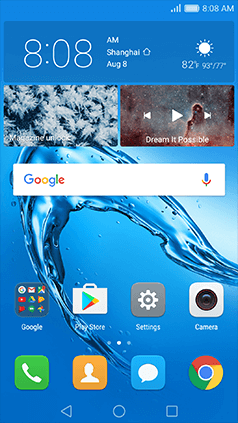
Ekrana Hafifçe Dokun
Telefon hiç çalışmıyorsa, onarım için vermeyi düşünün, ancak size büyük zaman kaybettirebilir veya nasıl yapılacağını düşünebilirsiniz. geri almak senin Müzik videoları, fotoğraflar, kişiler ve diğer dosyalar ile Fonedog Android Veri Kurtarma. FoneDog aracı seçeneğini seçtiğinizde tüm verilerinizin güvende olduğundan ve kurtarıldığından emin olabilirsiniz.
Bilmeli! Bu tür bir sorunu ilk kez yaşıyorsanız, dokunduğunuzda cihazınızda birkaç geçici çözüm öğrenmeniz gerekir. ekran yanıt vermiyor. Başlamak için aşağıdakileri yapmanız yeterlidir:
Android telefonu veya Tableti yeniden başlatın
Cihazınız yanıt vermediğinde, yapabileceğiniz en temel sorun giderme işlemi cihazı yeniden başlatmaktır.
Dış Parçaları ve Aksesuarları Çıkarın
Telefonu veya tableti yeniden başlatmak işe yaramadığında tekrar deneyin ancak bu sefer SIM kartı, Hafıza Kartını ve pili çıkarabilirsiniz. Ayrıca, tüm düğmelerin sıkışmadığından veya kapatılmadığından emin olmak için cihazınıza bağlı tüm koruyucu kılıfları ve aksesuarları çıkarmanız gerekir.
Güvenli Mod Android cihazınız
İkinci seçenek hala başarısız olduğunda, Android cihazınızı, cihazınızda yüklü olan bazı üçüncü taraf uygulamalarının yanıt vermemeye neden olan bozuk olup olmadığını belirleyebileceğiniz bir Güvenli moda geçirmeniz gerekebilir. Cihazınızda Güvenli Mod yapmak için şu adımları izleyin:
Hard Reset
Yukarıdaki seçenekler hala yardımcı olmazsa, telefonunuzu sıfırlamayı düşünün. Donanımdan sıfırlama seçeneğini yapmadan önce, veri kaybına neden olabileceğinden bu teknik özelliğin oldukça farkında olduğunuzdan emin olun.
Ancak, cihazınızda herhangi bir dosya yedeği ayarlamadıysanız, üçüncü taraf programları kullanabilirsiniz. müzik/video al, fotoğraflar, belgeler ve çok daha fazlası. Android cihazınızı donanımdan sıfırlamak için şunu izleyin:
Herhangi bir Android cihazında donanım sıfırlaması yapmak, Android sürümüne, cihazın markasına ve modeline bağlı olarak değişebilir. Genellikle burada adımlar şunlardır:
Ne yazık ki, telefonunuz başaramadıysa, android'den silinen videoları bilgisayar, fotoğraf, kişi ve diğer dosyalar olmadan anında kurtarmanıza yardımcı olabiliriz. Tüm bu teknik konulardan çektiğiniz acıyı gerçekten anlıyoruz.
Bunun için güvenilir bir ortağa sahip olmanız gerekir. geri almak Bu bilgisayar olmadan android'den müzik/videolar. Ve öğrenmelisin nasıl iyileşir fotoğraflar/galeri ve metin mesajları nasıl geri yüklenir Android cihazlardan.
Fonedog Android Veri Kurtarma bugün piyasada bulunan hemen hemen tüm Android cihazlarla uyumludur. Sizin gibi kullanıcıların herhangi bir teknik deneyim gerektirmeden anılarını kurtarabilmelerini sağlamak için etkili kurtarma yazılımı sağlıyor. hakkında bilgi edinmek için aşağıdaki adımlara bakın. Fonedog Android Veri Kurtarma.
Bilgisayarınızda, çevrimiçi olarak arayın Android Data Recovery ve programı indirin. Doğrudan satın alabilir veya yazılımı test etmek için ücretsiz deneme sürümünü kullanabilirsiniz, ancak elbette bugün piyasadaki diğer kurtarma programlarından farklı olarak önizleme seçenekleriyle garantili sonuçları vardır.
İndirdikten sonra Fonedog Android Veri Kurtarma, bilgisayarınıza kurun ve kurtarma kurulumunu başlatmak için programı başlatın.

FoneDog Android Veri Kurtarma-Adım1'i İndirin ve Çalıştırın
Program tamamen başlatıldığında, Android cihazını bir USB kablosu kullanarak bilgisayara bağlamanız gerekir.

Cihazınızı Bilgisayara Bağlayın-Adım2
Kurtarma için ihtiyacınız olan dosyaları seçin. Bu noktada, artık istediğiniz müzik/video ve diğer verileri alabilirsiniz. Her bir seçeneğin yanındaki onay kutularını işaretleyin ve “ tıklayarak taramaya başlayın.Sonraki anlayışının sonucu olarak, buzdolabında iki üç günden fazla durmayan küçük şişeler elinizin altında bulunur.
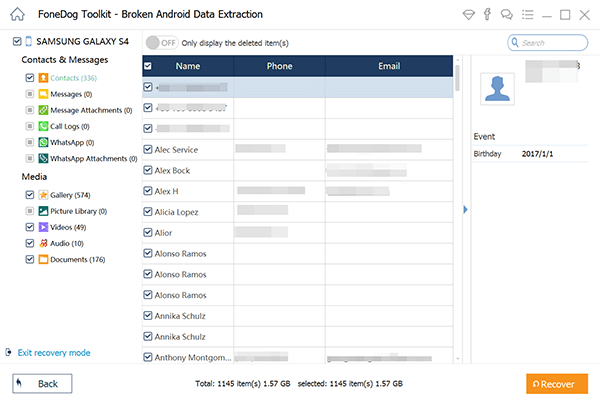
Recovery-Step3 için Video Türü Dosyasını Seçin
Bir sonraki pencere, şu anda Android cihazında yaşamakta olduğunuz hatanın türünü seçmenize izin verecektir.
Aralarından seçim yapabileceğiniz iki ana konu var: “Dokunma çalışmıyor veya telefona erişemiyor"Ve"Siyah veya kırık ekran”. İlk seçeneği seçebilirsiniz, "Dokunmatik çalışmıyor” mevcut telefon sorunlarınız için.

Doğru Hata Tipini Seçin-Adım4
Doğru arıza tipini seçtikten sonra, Android cihazınızın doğru marka ve model numarasını girmeniz gerekecektir. Bu işlem, cihazın ROM'unu (Samsung'da mevcuttur) yanıp sönecektir, bu nedenle doğru telefon ayrıntılarını gerektirir.
Marka ve model bilgilerini alma konusunda yardıma ihtiyacınız varsa, tüm işlemi yapmadan önce bu bilgiyi telefonunuzun arkasında, pilin hemen bir yerinde arka kapağı açtığınızda bulabilirsiniz.
Aksi takdirde, bilgileri kontrol etmek için telefonun resmi web sitesine başvurabilirsiniz.
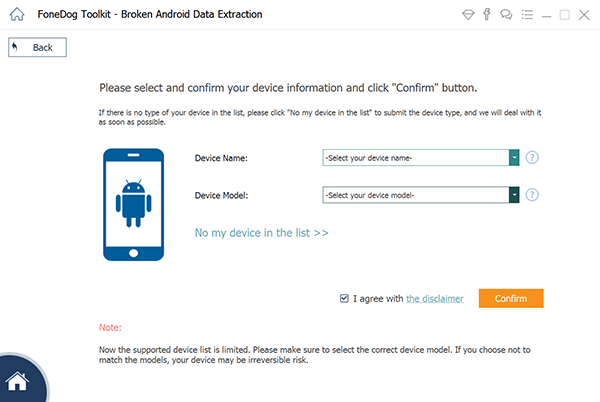
İndirme Moduna Başlayın-Adım5
Android telefonunuzun indirme moduna başlaması için verilecek belirli adımlar olacaktır. Devam etmek için talimatları dikkatlice izleyin.

Android Cihazınıza İndirin-Adım6
İndirme moduna girmek için yukarıdaki adımları uyguladıktan sonra, indirme paketi başarıyla çıkarılacak ve yazılım daha sonra tüm cihazı, özellikle daha önce kurtarma için kontrol ettiğiniz dosyaları tarayacaktır.
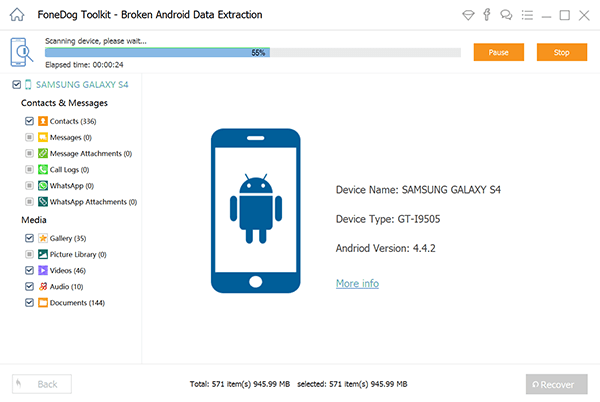
Video Sonucunuzu Tarama-Adım7
Tarama tamamlandıktan sonra, sonraki pencerede her bir öğenin yanında bir onay kutusu ile kategori başına listelenen tüm dosya önizlemelerini göreceksiniz.
Gerekli tüm dosyalara sahip olduğunuzda, müzik al, videolar, fotoğraflar ve diğer içeriklere tıklayarakKurtarmak anlayışının sonucu olarak, buzdolabında iki üç günden fazla durmayan küçük şişeler elinizin altında bulunur.
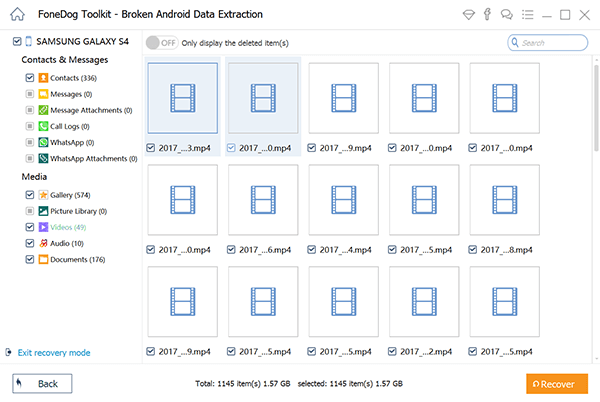
Video Dosyalarını Önizleyin ve Kurtarın-Step8
Telefonunuz suya düşmüş, ekranı çatlamış veya başka bir hasar görmüş olsun, telefonun dokunmatik sensörlerinin kalibre edilmesi için test yapılması önemlidir.
Cihaz üreticisine bağlı olarak testi kendi başınıza çalıştırabilirsiniz. TSP testi için kodlar aşağıdadır:
TSP testi yapmak için şu adımları izleyin:
Su Hasarlı cihazlar için Bonus İpucu
Telefonunuz suya düşerse panik yapmayın. Bu tür bir durumla karşı karşıyaysanız aşağıdakileri yapın:
Not: telefon tuzlu suya düşerse, her şeyi ayırın ve olası tuz bulaşmasını gidermek için hemen temiz suyla yıkayın. Bu noktada SIM ve SD kartınızı bir süreliğine saklayabilir veya başka bir cihaza takabilirsiniz.
Hinterlassen Sie einen Kommentar
Yorumlamak
Android Data Recovery
FoneDog Android Veri Recovery - Android aygıtlarından kayıp veya silmiş belgeleri hızlı alın
Ücretsiz deneme Ücretsiz denemePopüler makaleler
/
BİLGİLENDİRİCİLANGWEILIG
/
basitKOMPLİZİERT
Vielen Dank! Merhaba, Sie die Wahl:
Excellent
Değerlendirme: 4.6 / 5 (dayalı 62 yorumlar)